Table of Contents
ماژول مشاوره مودل چه ویژگی و قابلیتهای مهمی دارد؟
در سیستم آموزش غیر حضوری و آنلاین، نرم افزارهای کاربردی مانند مودل (Moodle) و به اجرای بهتر و سادهتر کلاس مجازی کمک خواهند کرد. در حقیقت، نرم افزارهای آموزش الکترونیک، از جمله ابزارهای کارآمد و مهم جهت آموزش و یادگیری محسوب میشوند. اما آنچه که امروزه، استفاده از چنین سیستمهای مدیریت آموزش مجازی را بیش از پیش رونق داده است، استفاده از انواع ماژولهای تکمیلی مانند ماژول مشاوره مودل یا ماژول مشاوره ال ام اس میباشد. بر اساس نیاز هر کلاس یا هر مقطع تحصیلی، نصب و راهاندازی ماژولها انجام خواهد شد.

هر یک از ماژولهای نصب شده بر روی سیستم، قابلیتهای خاص خود را دارند که به تجهیز بهتر کلاس آنلاین بیشتر کمک خواهند کرد. کلاسهای آموزش از راه دور یا مجازی، باید همراه با تجهیزات و امکانات کامل برگزار شوند تا دانشجویان و دانشآموزان، مباحث آموزشی را به صورت عمیق و صحیح یاد بگیرند. همچنین باید ارتباط و تعامل میان دانشجویان و اساتید نیز به خوبی حفظ شود.
امکان مشاوره متنی دانشجویان و دانشآموزان به صورت شخصی یا گروهی و همچنین ثبت سوابق مشاوره، از جمله قابلیتهای ماژول مشاوره میباشند. البته ماژول مشاوره ال ام اس و ماژول مشاوره مودل دارای قابلیتهای زیر نیز میباشند.
- امکان ارسال فایل مشاوره به صورت شخصی برای دانشآموزان
- تهیه لیست گزارش از مشاورههای یک دانشآموز
- مشاوره شخصی یا گروهی به دانشآموزان
- تهیه لیست گزارش از تعداد و متن مشاورههای هر مشاور به تفکیک هر دانش آموز
- نمایش کل مشاورههای داده شده به یک دانشآموز
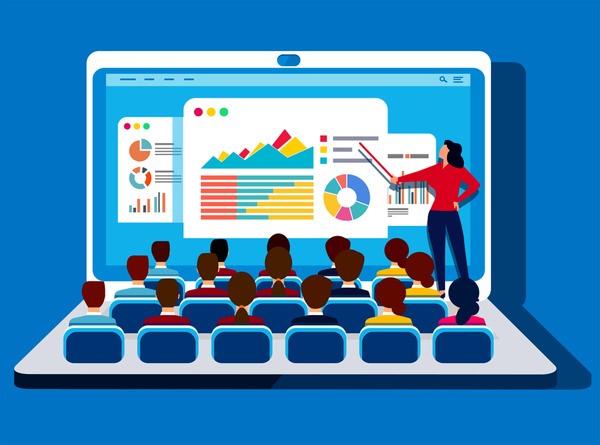
مراحل پیکربندی بلوک مشاوره در ماژول مشاوره مودل
پس از آنکه ماژول مشاوره مودل را در سیستم نصب نمودید، مراحل زیر را جهت پیکربندی بلوک مشاوره انجام دهید.
گام اول
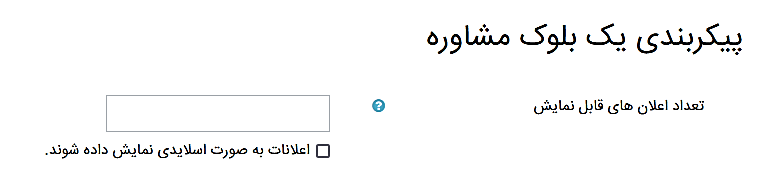
تعداد اعلانهای قابل نمایش: این گزینه، حداکثر تعداد مشاورههایی که میخواهیم در این بلاک نمایش دهیم را مشخص میکند.
اعلانات به صورت اسلایدی: با انتخاب این گزینه، لیست مشاورهها به صورت اسلایدی نمایش داده میشود. ضمناً حالت پیش فرض این گزینه، به صورت متن ثابت است. در مرحلۀ بعد، تغییرات را ذخیره میکنید.
برای خرید افزونه های تکمیلی LMS تماس بگیرید
گام دوم
حال در صفحۀ اول گزینههای زیر را در پنجره باز شده، مشاهده خواهید کرد.
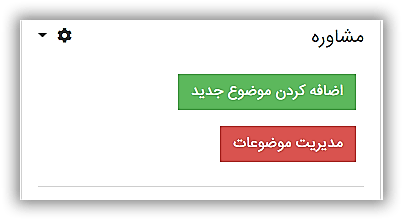
اضافه کردن موضوع جدید: در این قسمت، یک مشاوره جدید را اضافه خواهید کرد. با رفتن به این قسمت، نام و شرح مشاوره و همچنین دانشآموز یا دانشآموزانی که میخواهید این مشاوره را دریافت کنند را انتخاب میکنید.
گزینه آشکار: برای آنکه پس از ذخیره کردن، مشاوره نمایش داده شود، باید گزینۀ آشکار را فعال کنید.
گزینه ضمیمه: در این قسمت، میتوانید فایل مورد نظر را برای مشاوره قرار دهید. این فایل میتواند همه فرمتها را داشته باشد و ضمناً برای دانشآموز به صورت لینک نمایش داده شود.
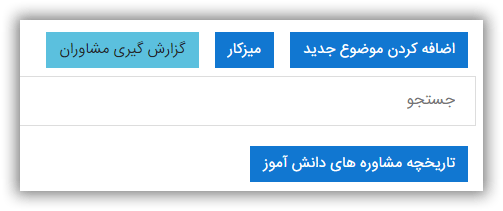
گام سوم
مدیریت موضوعات: این قسمت شامل موارد زیر می باشد.
اضافه کردن موضوع جدید: مشابه توضیحات بالا
میزکار: بازگشت به صفحه میزکار و مشاهده تغییرات اعمال شده
گزارشگیری مشاوران: در این قسمت، لیست مشاوران به همراه تعداد مشاورههای هر فرد، به همراه مشاورههای داده شده توسط یک مشاور را نمایش میدهد.
با کلیک بر روی نام مشاور، لیست کامل مشاورههای هر مشاور، به همراه متن مشاوره قابل مشاهده است.

تاریخچه مشاورههای دانشآموز: در این قسمت، با انتخاب دانشآموز، میتوانید لیست کامل مشاورههای داده شده به هر دانشآموز را به صورت تفکیکی مشاهده نمایید.
گام چهارم
دانشآموز نیز در صفحه ابتدایی خود بلوک زیر را مشاهده میکنید.
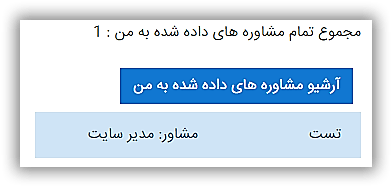
در این صفحه، آخرین مشاورۀ داده شده به دانشآموز را مشاهده میکنید که با کلیک بر روی گزینه
(آرشیو مشاورههای داده شده به من) ، کل لیست مشاورههای داده شده به دانشآموز، قابل مشاهده است.


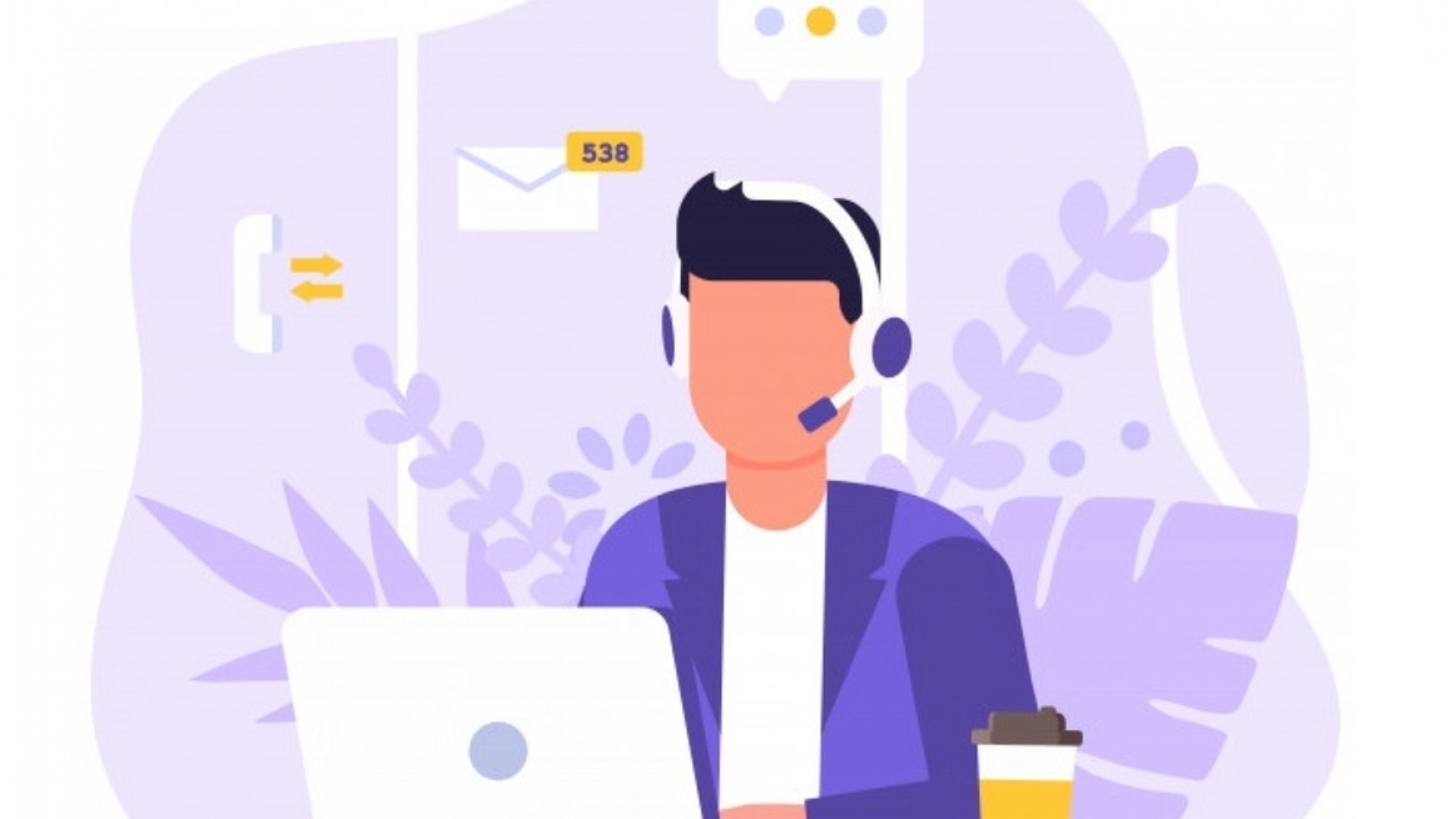
افکارتان را باما در میان بگذارید